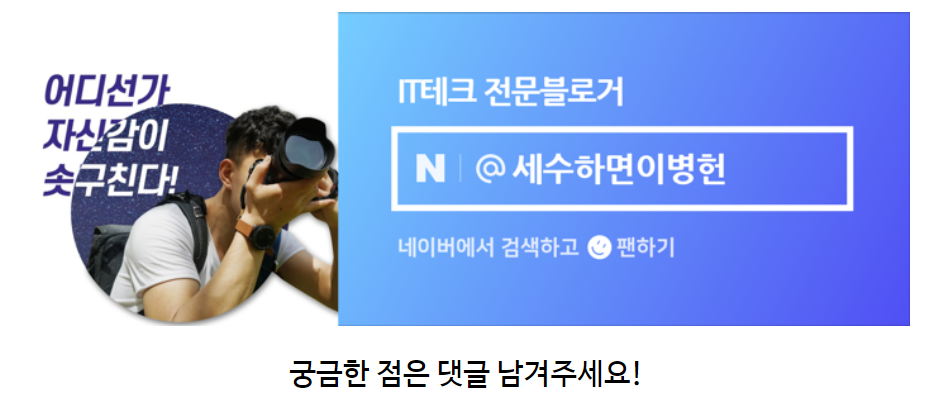아이폰(핸드폰) 와이파이 비번 알아내기와 공유, 인터넷없음 연결 끊김, 비번바꾸기 설정 꿀팁 정리

짧고 담백한 IT 정보를 전하는 테크 인플루언서, 세수하면이병헌입니다. 본 포스팅은 아이폰 와이파이 설정의 모든 꿀팁을 담았습니다. 추가로 일반적인 핸드폰(갤럭시) 와이파이 비번 알아내기와 공유하는 방법까지 게재했습니다.
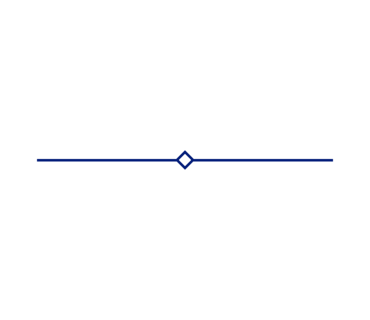
순서는 아래와 같으니 필요한 항목만 빠르게 확인해 보는 것도 좋다.
-와이파이 비번 설정과 바꾸기
-비번 알아내기와 공유하는 법
-인터넷없음, 연결끊김 이슈
아이폰 와이파이
1. 설정 및 바꾸기
아이폰 와이파이 비번은 '설정 - Wi-Fi'에서 할 수 있으며, 제어센터를 내려서 네트워크 파트를 길게 눌러 설정할 수도 있다.
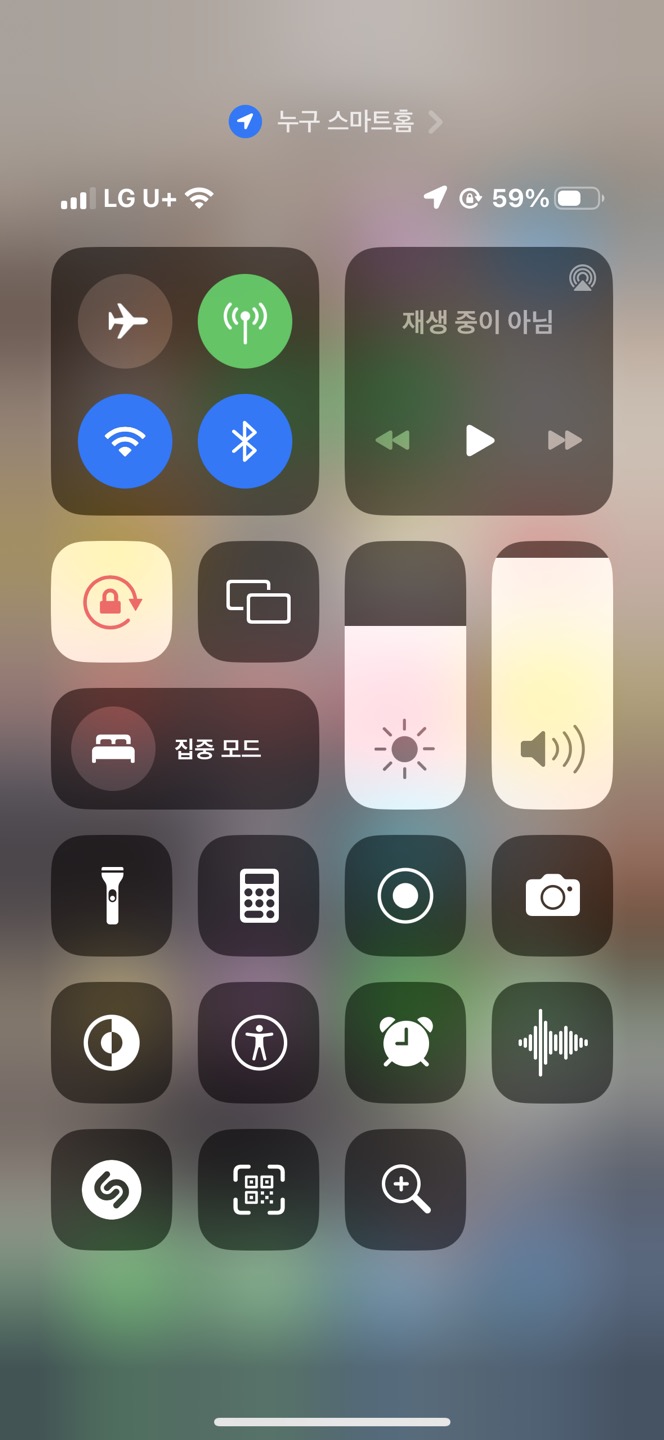
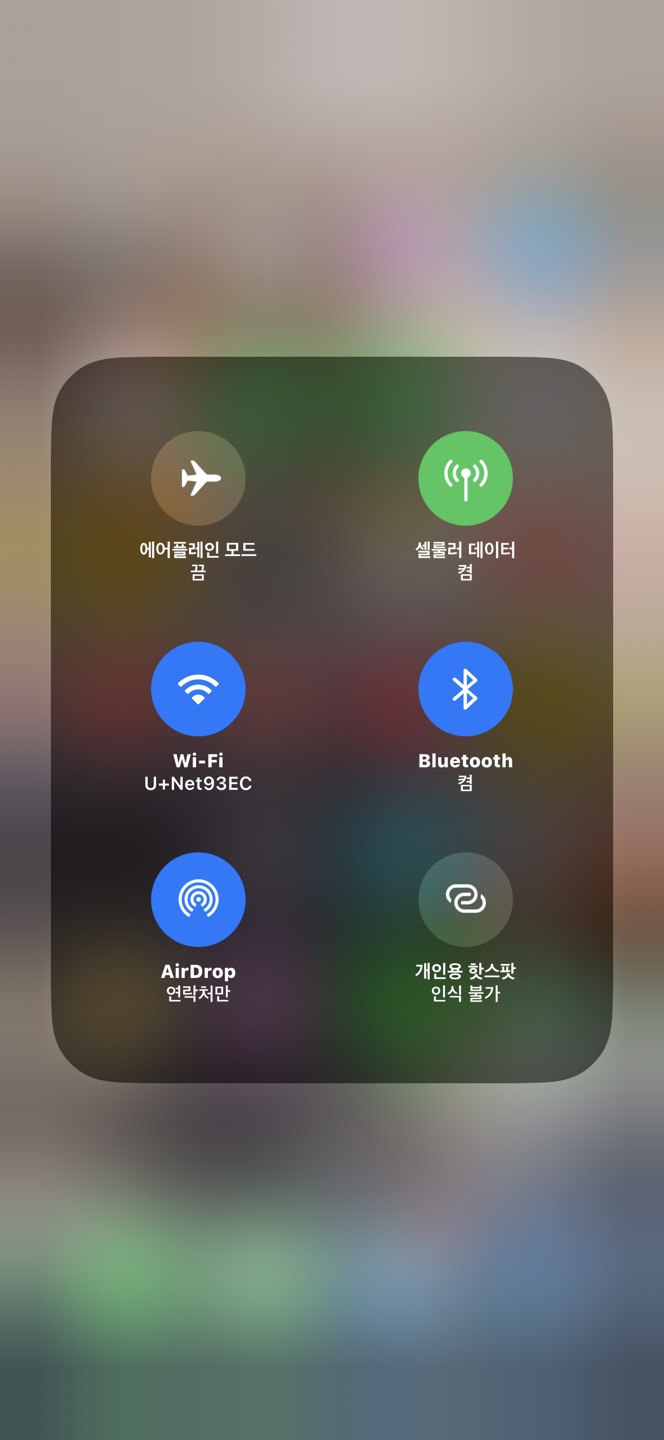
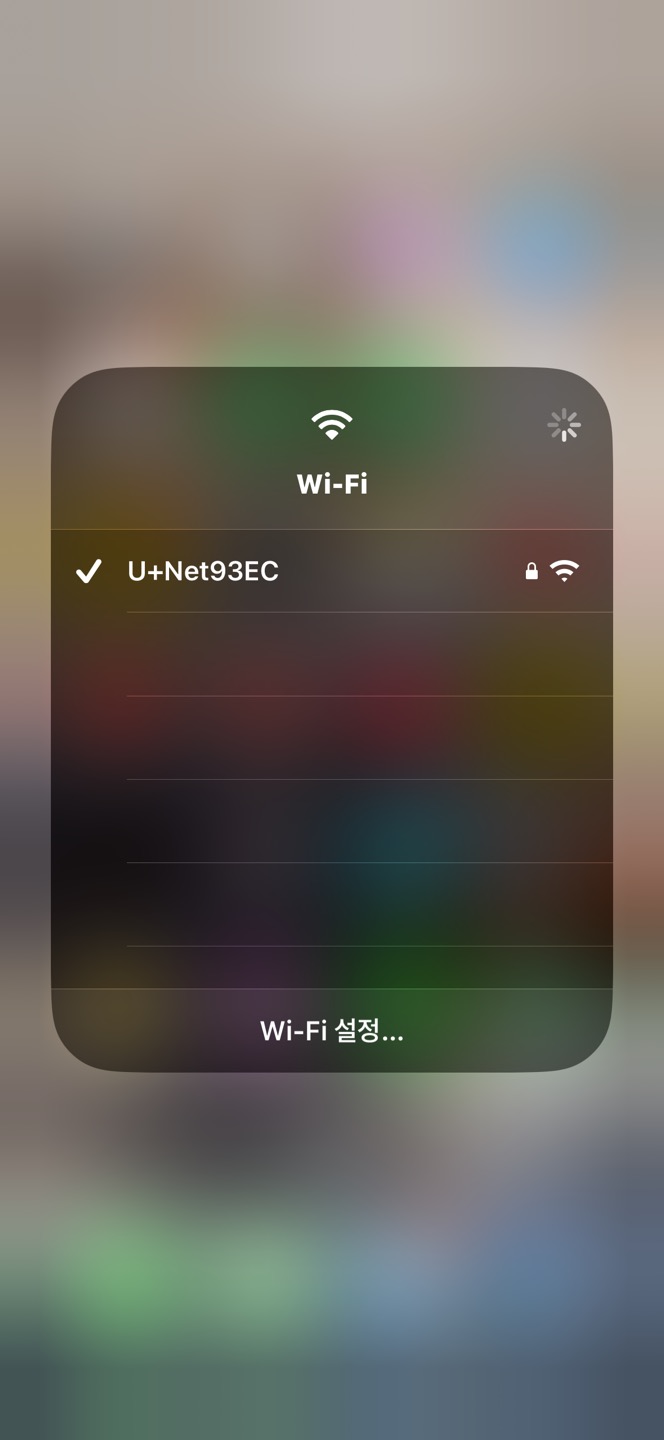
아이폰 와이파이 비번 바꾸기는 원천적으로 불가하다. 한번 지정해두었고 정상 동작하고 있다면 와이파이 비번 바꾸기 메뉴 자체가 없다. 그래서 이럴 땐 아예 삭제하고 다시 잡아야 하며, 그 과정에서 변경할 비번을 입력하면 된다.
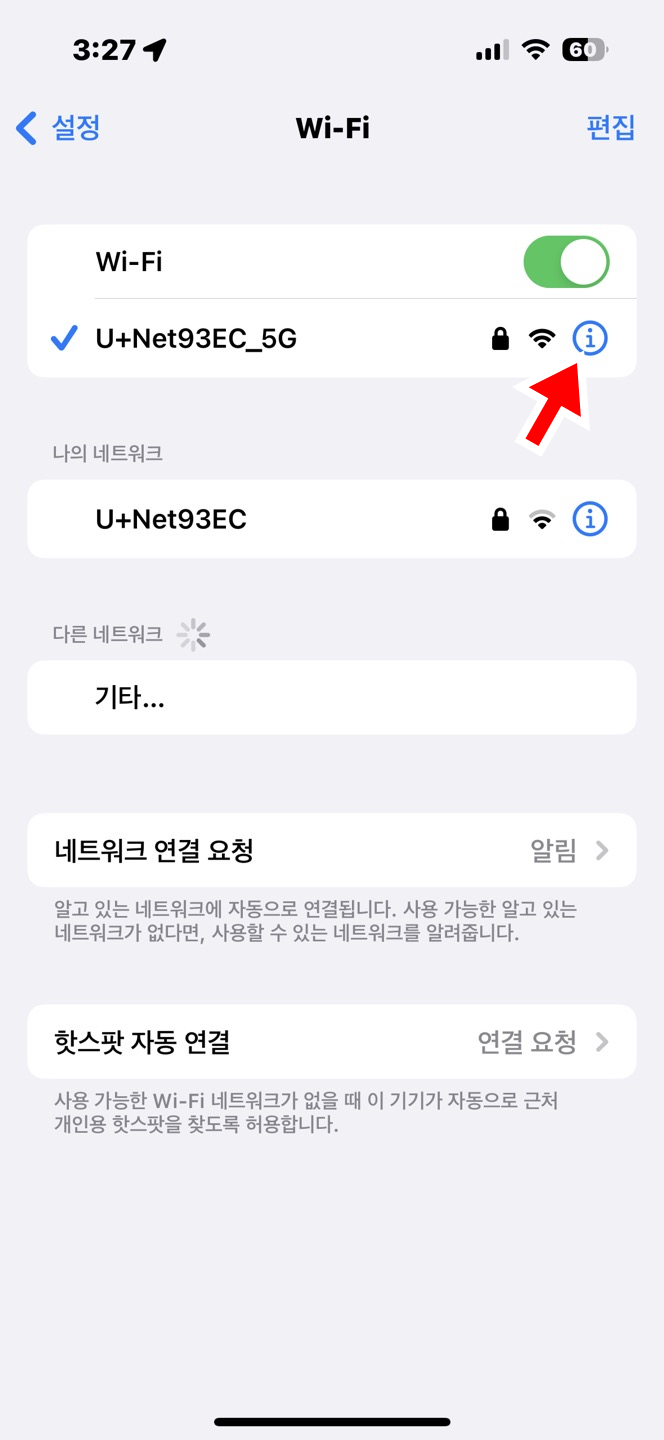
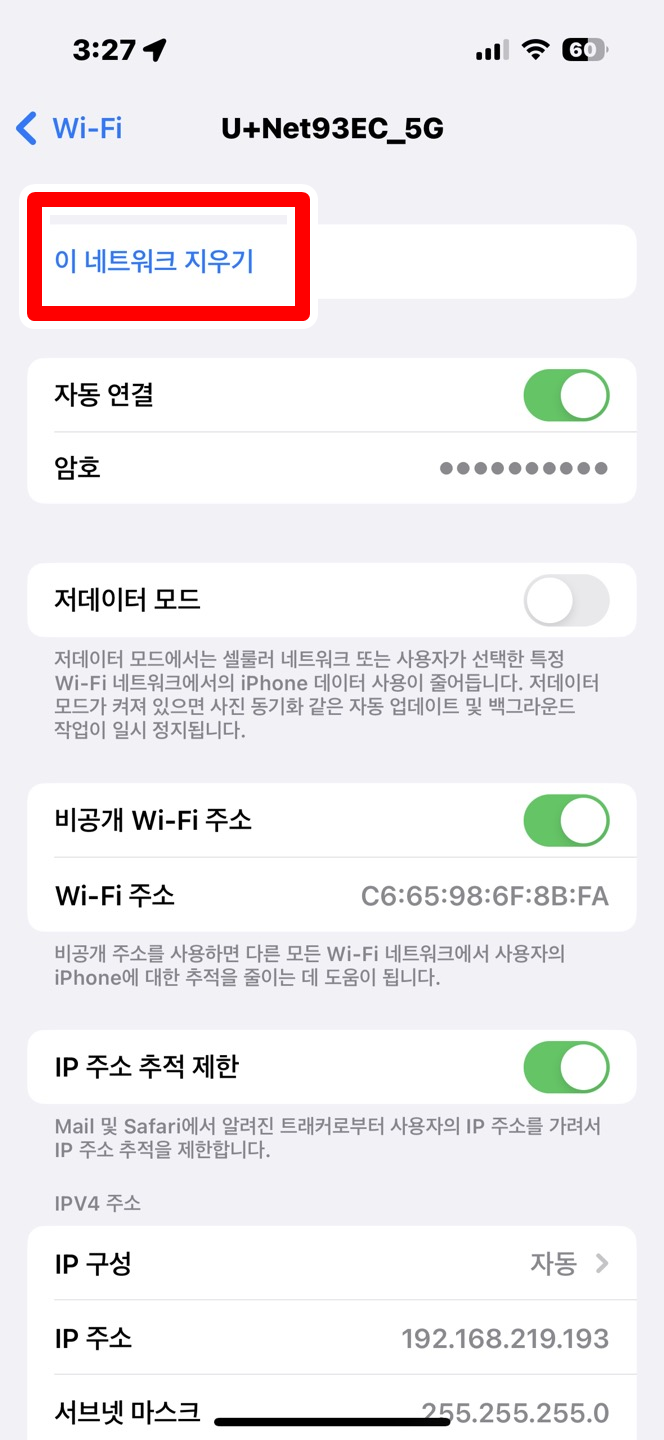
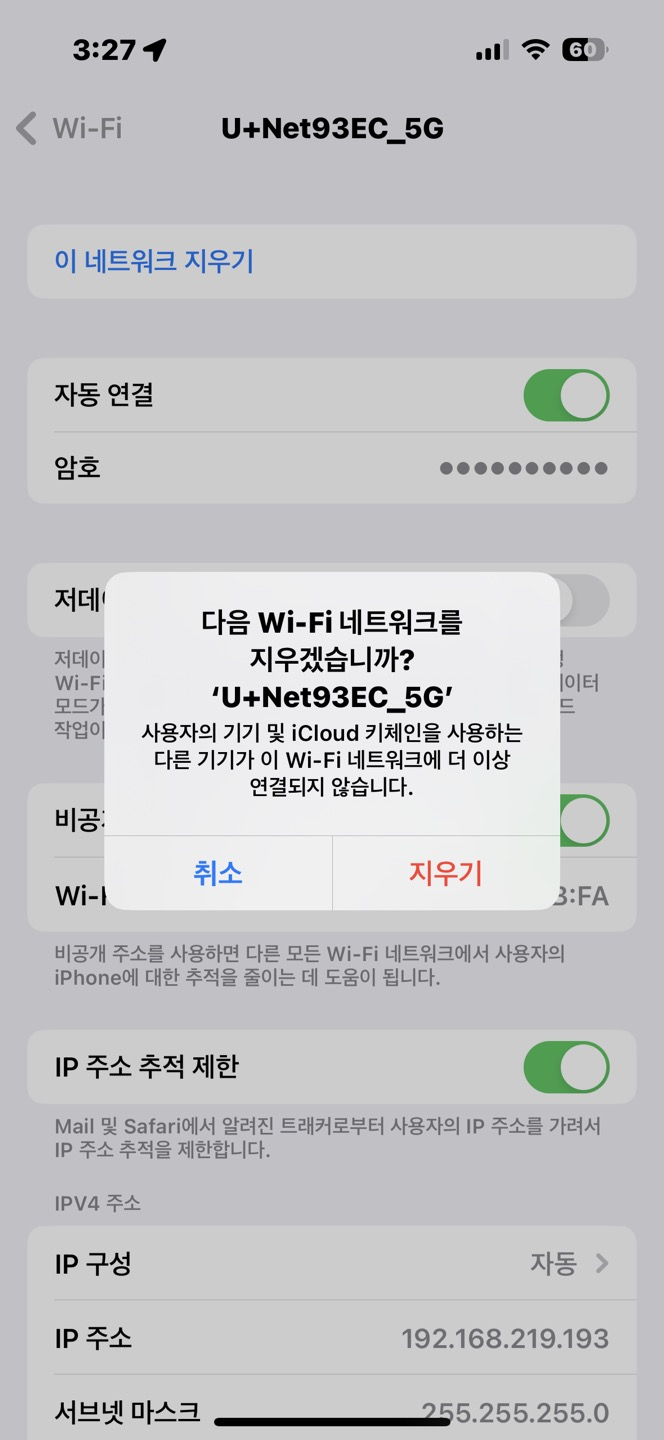
삭제는 Wi-Fi 목록 우측 끝 i 아이콘을 눌러 '이 네트워크 지우기'를 선택한다. 이때 네트워크에 더 이상 연결되지 않는다, 삭제, 이런 워딩 때문에 해도 되나...? 하는 경우가 있는데, 괜찮다. 다만 Wi-Fi 패스워드를 변경하려는 이유를 다시 한번 생각해 보고, 삭제하기 전에 아이폰 와이파이 비번 알아내기를 통해 따로 메모를 해둘 필요는 있다. 삭제해버렸다가 현재 저장되어 있는 패스워드 자체를 분실할 수도 있으니까.
추가로, 같은 아이클라우드 계정을 쓰는 아이패드, 맥북 등이 있다면 해당 기기들에서도 같은 W-Fi 네트워크 정보가 사라진다는 점도 알아두자. 물론 비밀번호를 다시 입력하고 재설정하면 언제든 자동 동기화되니 안심해도 된다.
그리고 이런 경우도 있다. 아이폰이 아니라, 와이파이 자체의 비번 바꾸기를 하려는 경우인데, 이건 폰 설정에서 할 게 아니라 현재 사용 중인 공유기의 비번을 변경해야 하는 것이므로 공유기 설정 변경으로 접근해야 한다. 공유기 자체에서 패스워드를 변경하고 나면, 폰에서 해당 Wi-Fi에 연결할 수 없는 상태가 되는데, 그때 비번을 새로 입력하는 방식으로 바꾸기를 할 수 있다.
2. 알아내기, 공유
아이폰 와이파이 비번 알아내기와 공유하기 둘 다 안드로이드 핸드폰(갤럭시 등)보다 쉽고 간단하다. 같은 애플 유저끼리는 핵편한 사용성을 제공하기도 한다. 좀 더 쉽게 풀어보자.
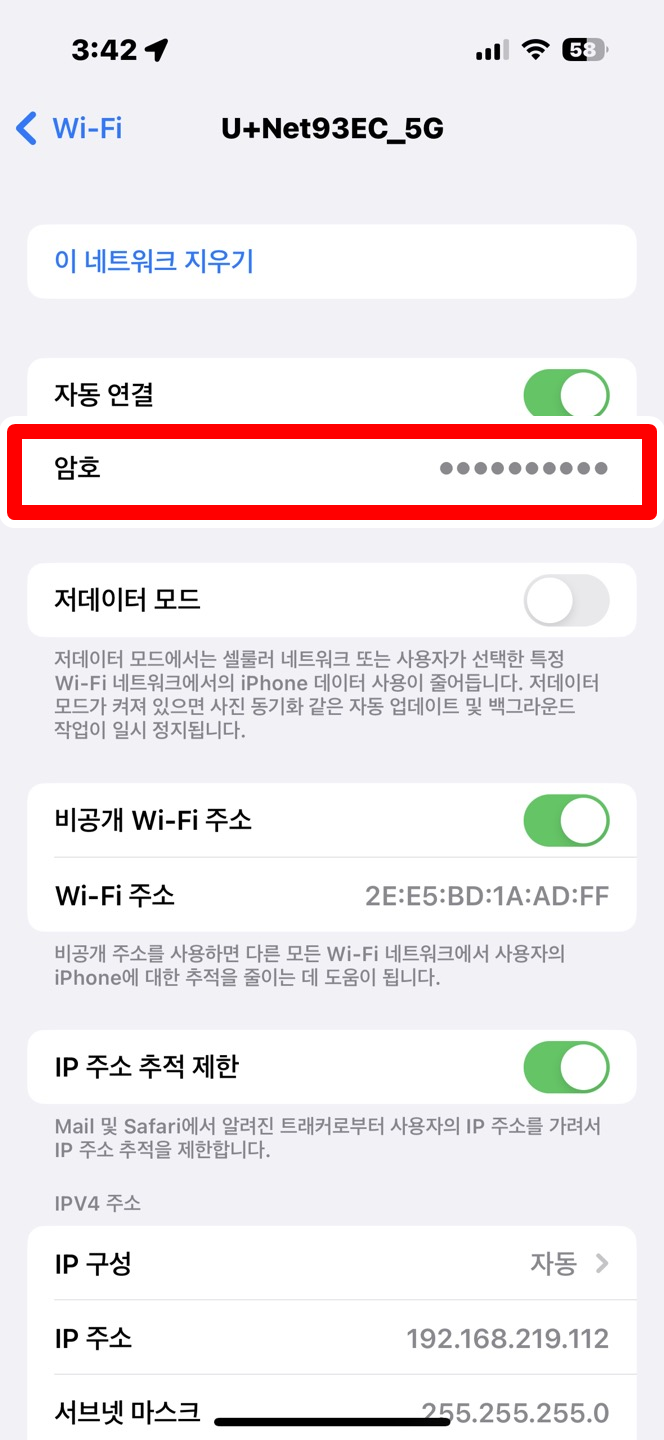
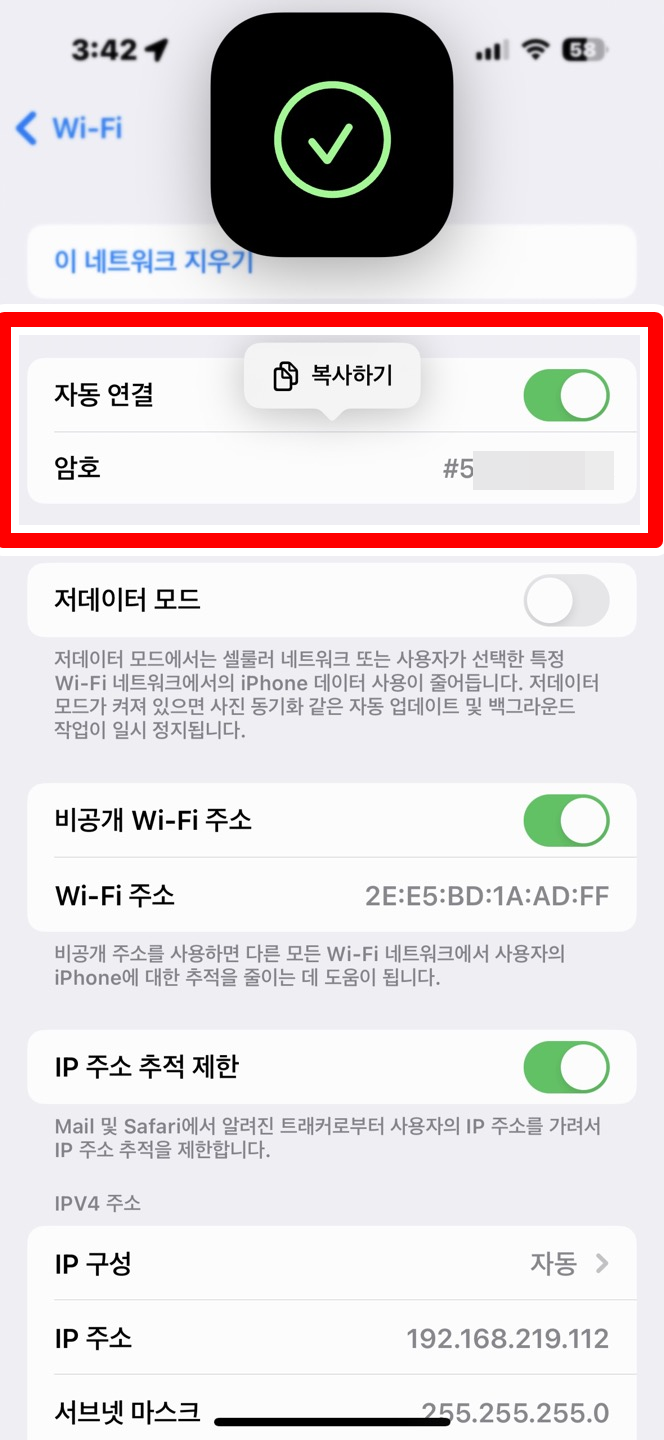
와이파이 비번 알아내기는 W-Fi 목록에서 i 아이콘을 눌러서 들어가고 '암호' 항목이 있는데, 여길 터치하면 페이스 id 인식을 하면서 쿨하게 비번을 오픈한다. 그리고 아주 친절하게 '복사하기' 버튼까지 활성화되어 카카오톡이나 SMS 등으로 아이폰 와이파이 비번 공유를 할 수 있다.
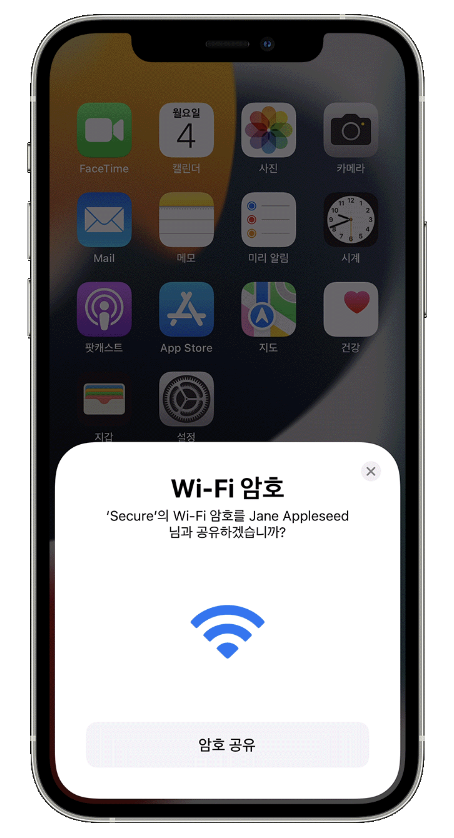
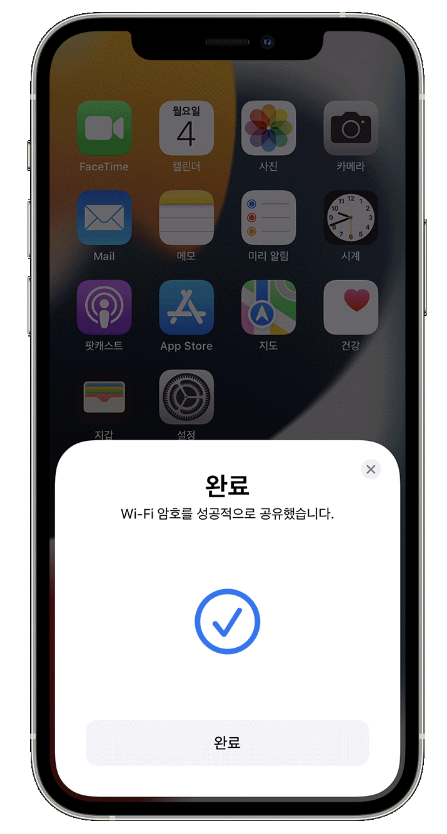
같은 애플 유저끼리는 편한 점도 있다. 나름 꿀팁인데, 집에 방문한 지인, 친구 등이 iPhone 유저이고 Wi-Fi에 접속하려고 하면, 필자(집주인)의 폰에 이렇게 Wi-Fi 암호 공유 팝업이 뜬다. 이때 터치 한 번이면 아이폰 와이파이 비번 공유가 완료되어 접속할 수 있다.
추가로, 안드로이드 핸드폰 와이파이 비번 알아내기와 공유는 이렇게 한다. 페이스 ID 인증 한 번이면 비번 알아내기와 공유가 가능한 iPhone 과는 달리 안드로이드 핸드폰은 다소 폐쇄적이다.

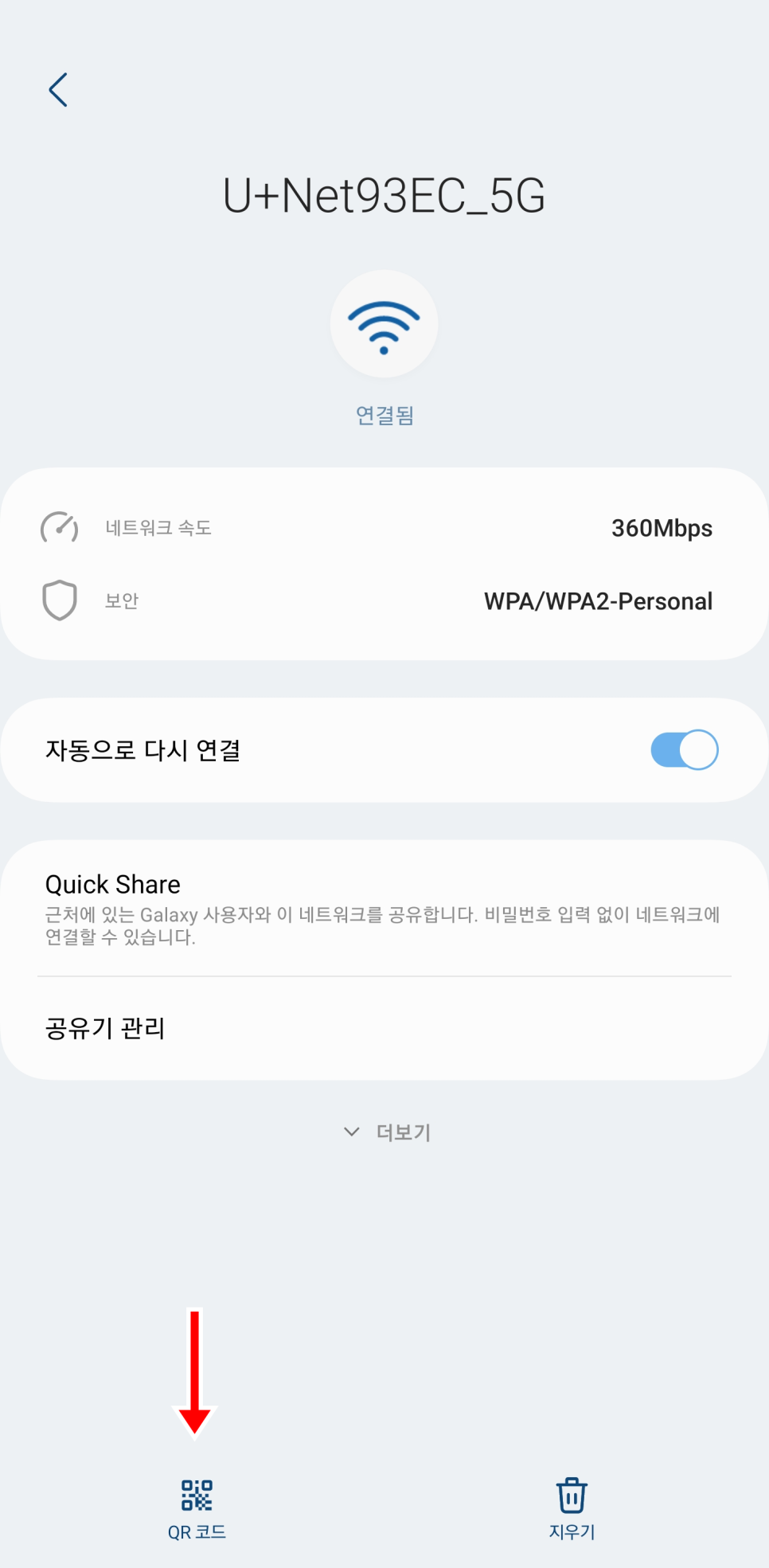
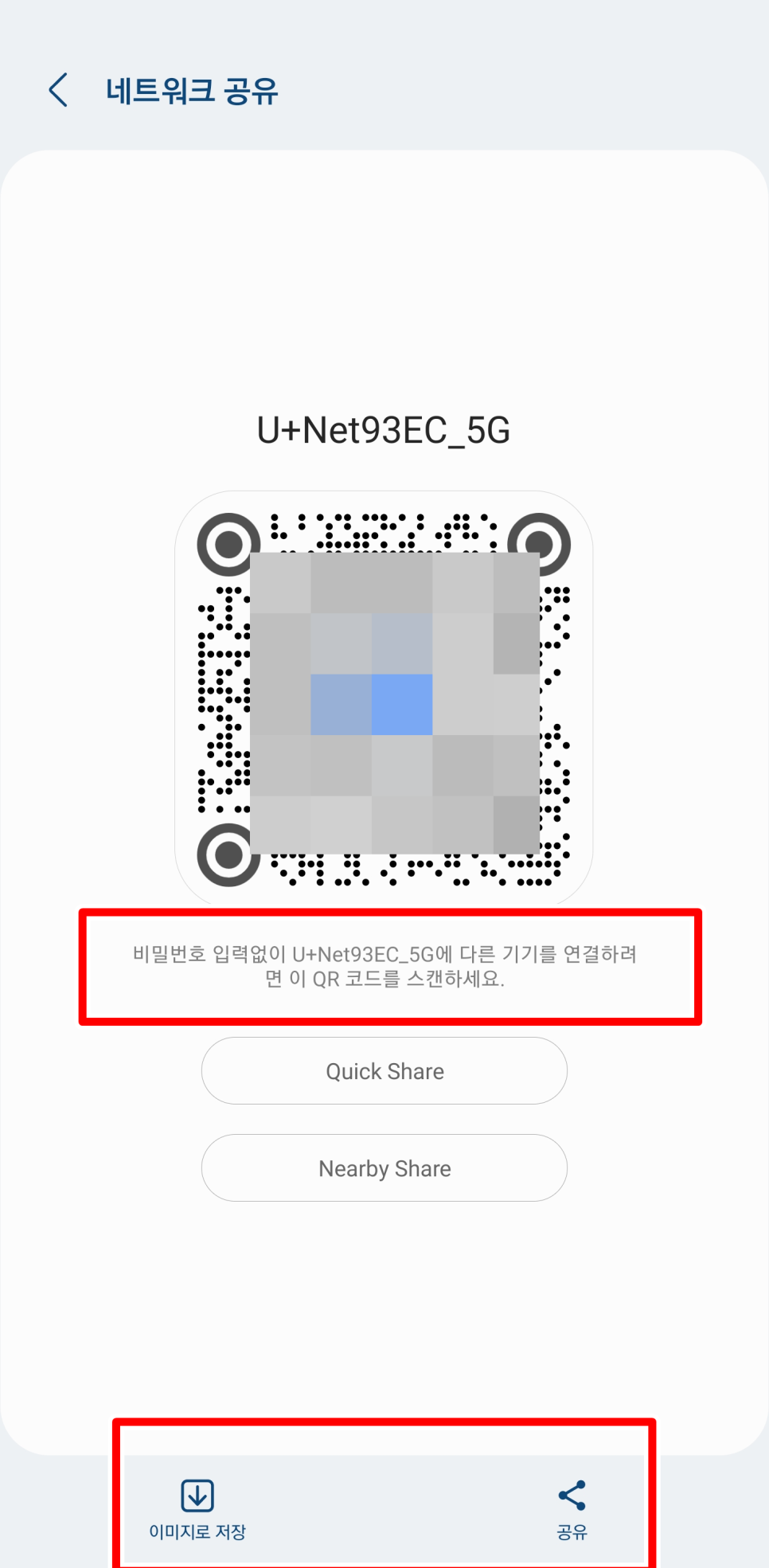
우선 공유하기부터 알아야 하는데, '설정 - 연결 - Wi Fi'에서 톱니바퀴 아이콘을 누른다. 하단에 QR 코드 버튼이 있다. 눌러보면, 아래와 같이 QR 코드가 생성되고 이미지로 저장해서 공유하거나, 바로 '공유 버튼'을 눌러 전달할 수도 있다. 혹은 바로 옆에서 다른 핸드폰으로(접속하고자 하는 폰) 해당 QR 코드를 스캔해서 공유 받을 수도 있다.
공유는 이렇게 편하다. 하지만 이건 분명 아이폰 와이파이 비번 알아내기처럼 실제로 패스워드를 확인하고 볼 수 있는 방법은 아니다. 실제 패스워드를 보는 건 다소 번거롭지만, 아래 방법이 현재는 유일하다.
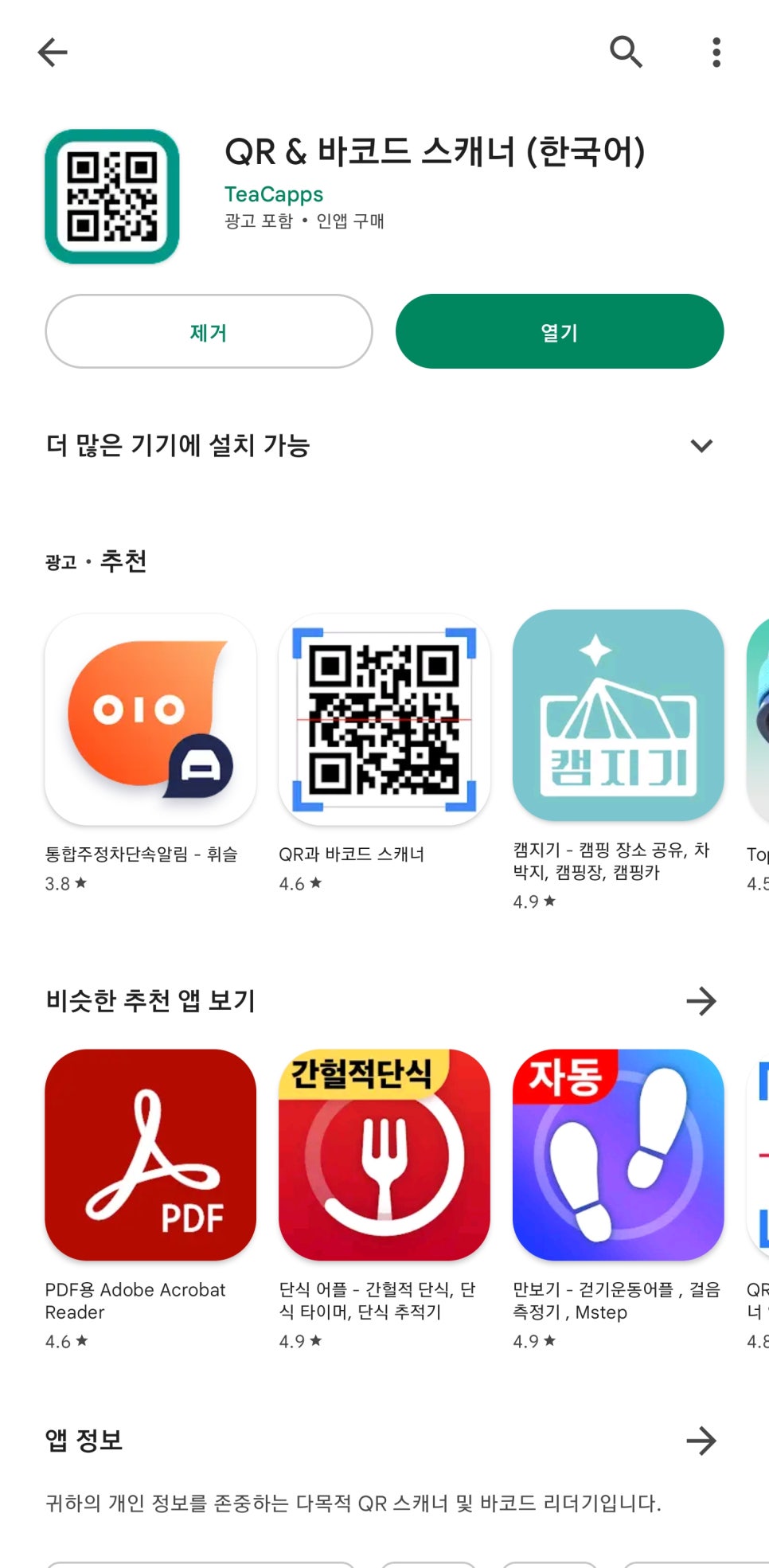
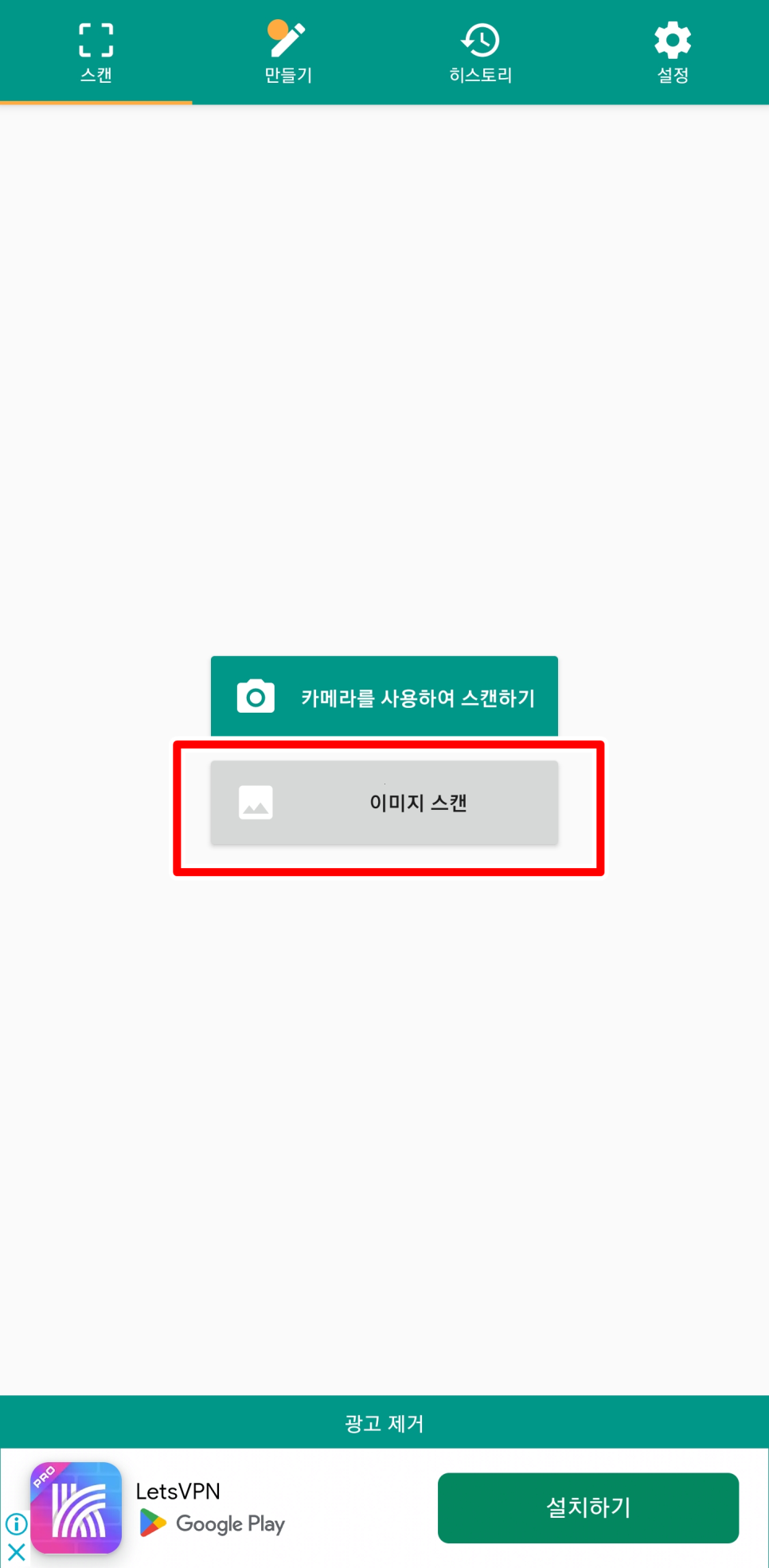
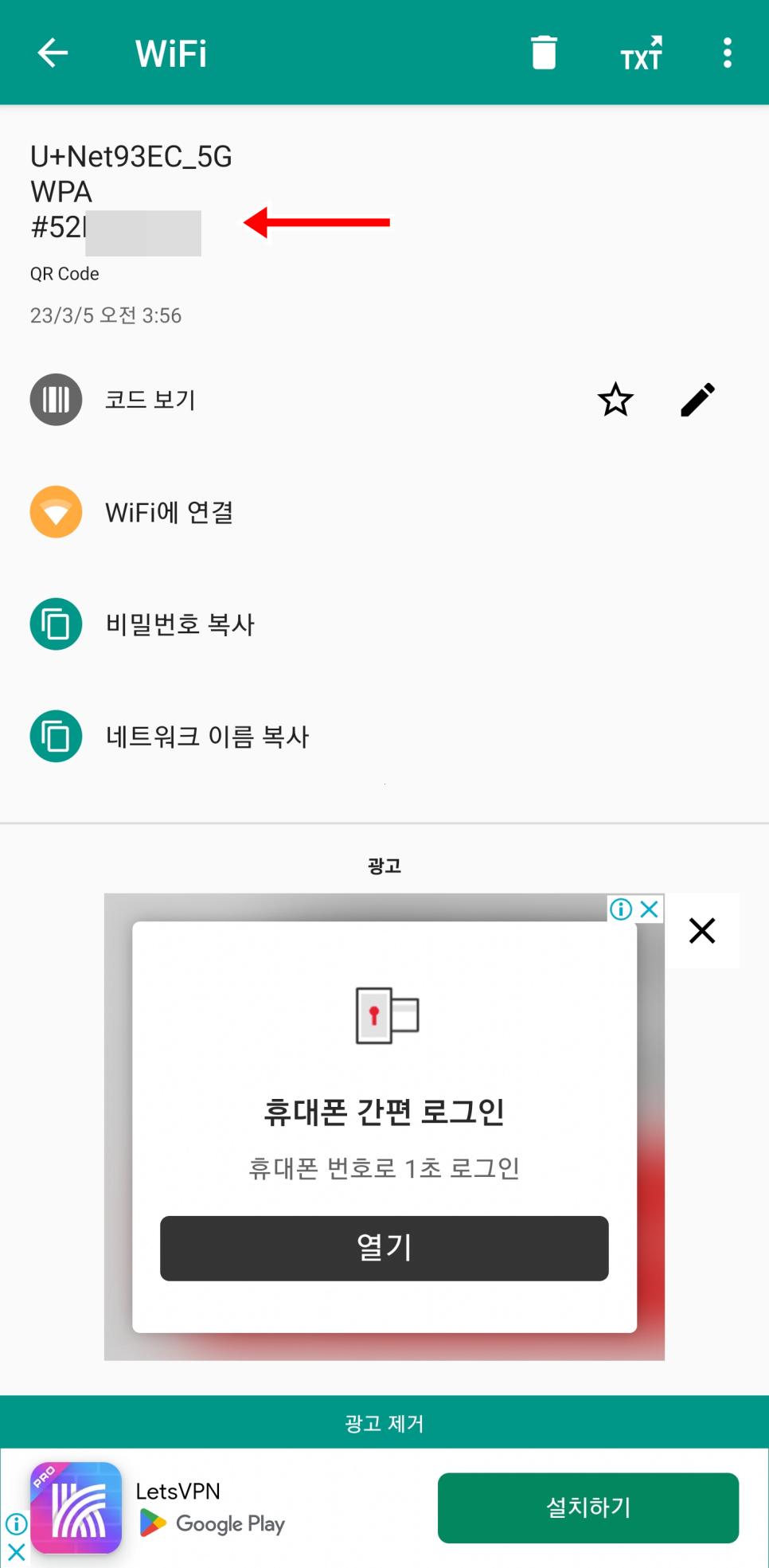
구글 플레이스토어에서 'QR & 바코드 스캐너' 앱을 설치한다. 그리고 앞서 설명했던 핸드폰 와이파이 비번 공유하기의 QR 코드 이미지를 다운로드한다. 다시 QR 바코드 스캐너 앱으로 돌아와서, '이미지 스캔'을 하고 QR 코드 이미지를 불러온다. 그럼 상단에서(화살표 표기한 곳) 핸드폰 와이파이 비번 알아내기가 가능하다.
앱의 스마트렌즈, 카카오톡 등으로 이미지를 스캔하는 방법도 있었는데, 현재는 막혔다. QR 코드 내부의 데이터 값을 읽을 수 없으니, QR 바코드 스캐너 앱 사용을 권장한다.
3. 연결 이슈
아이폰에서의 와이파이 연결 끊김, 인터넷없음 현상은 생각보다 심플하다. 가장 먼저 체크해야 하는 건, 공유기 연결 설정이 제대로 되어 있는지를 보는 것. 의외로 10명 중 한두 명은 공유기 문제일 경우가 있다.

공유기를 리셋하거나, 혹은 전원 자체가 차단되었거나, LAN 케이블 접촉 불량일 경우도 많다. 또는 카페, 도서관과 같은 공공장소에서는 폰이 아니라 해당 장소의 공유기 자체에 문제가 있거나 많은 사람이 한 번에 접속했거나, 거리가 멀어서 연결 끊김이나 인터넷없음 문구가 나오기도 한다.
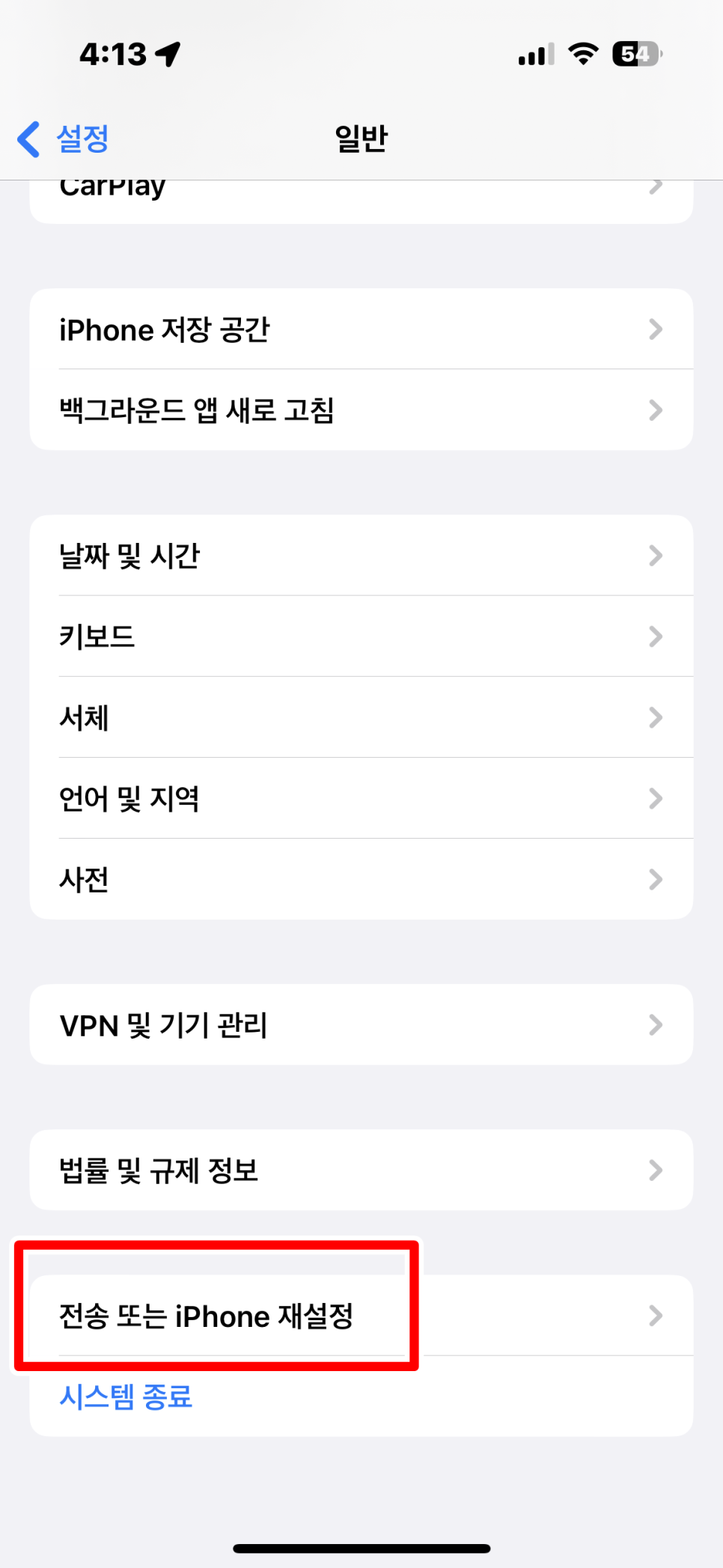
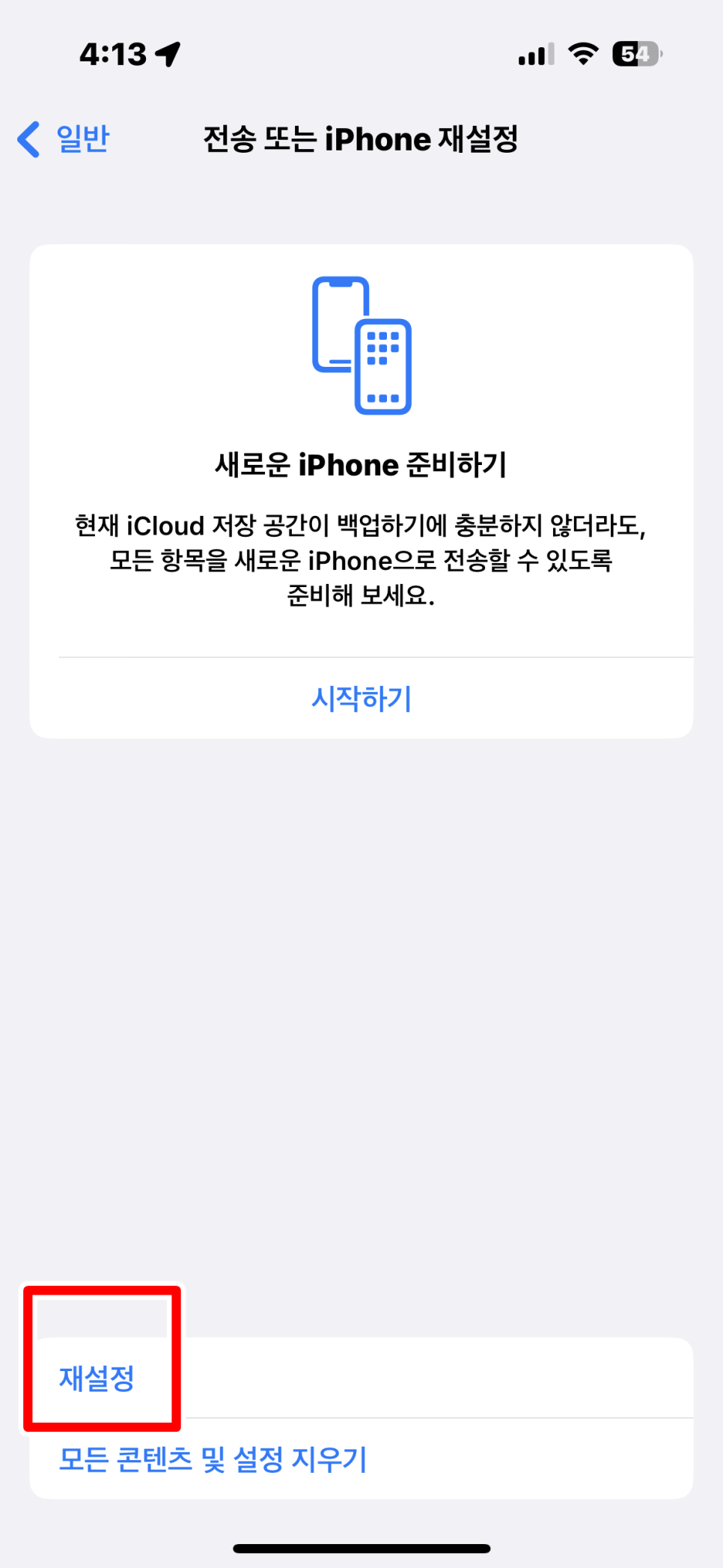
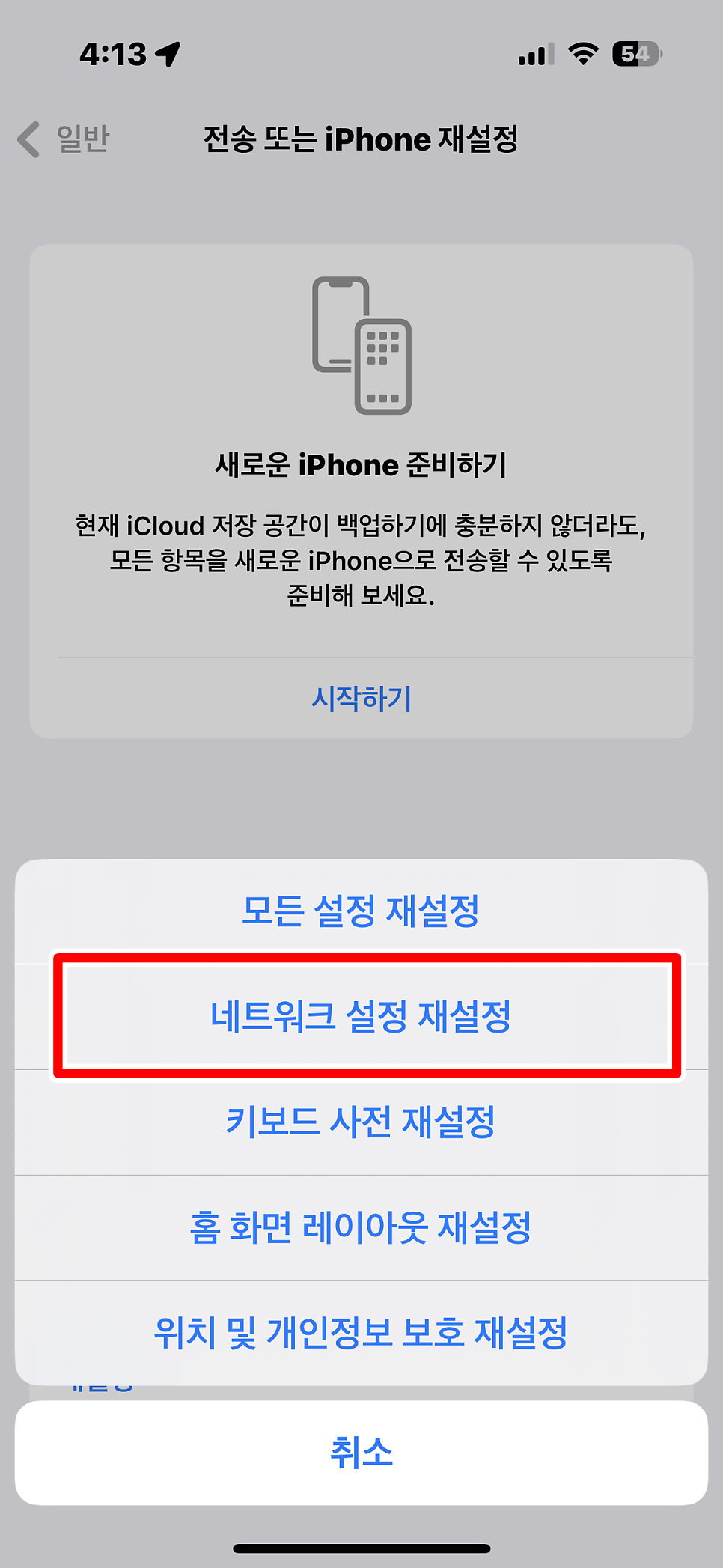
그 외 아이폰 자체에서 문제일 경우도 많은데, 대부분 전원을 리셋하거나, 재설정으로 해결할 수 있다.
'설정 - 일반 - 전송 또는 iPhone 재설정 - 재설정 - 네트워크 설정 재설정'을 한다. 이때 주의사항은 '네트워크 설정 재설정'을 해야 한다는 점. 모든 설정 재설정을 해버리면 안 된다. 이건 아이폰 초기화다. 그리고 네트워크 설정 재설정을 하면, 그간 저장되어 있던 iPhone의 모든 Wi-Fi 비밀번호가 초기화되며, 동시에 블루투스 기기 연결 정보까지 모두 날아간다.

포스팅 내용이 마음에 드신다면 아래 배너를 눌러 팬 하기 부탁드립니다 :) 또 다른 실용적인 정보를 계속 받아보실 수 있습니다.